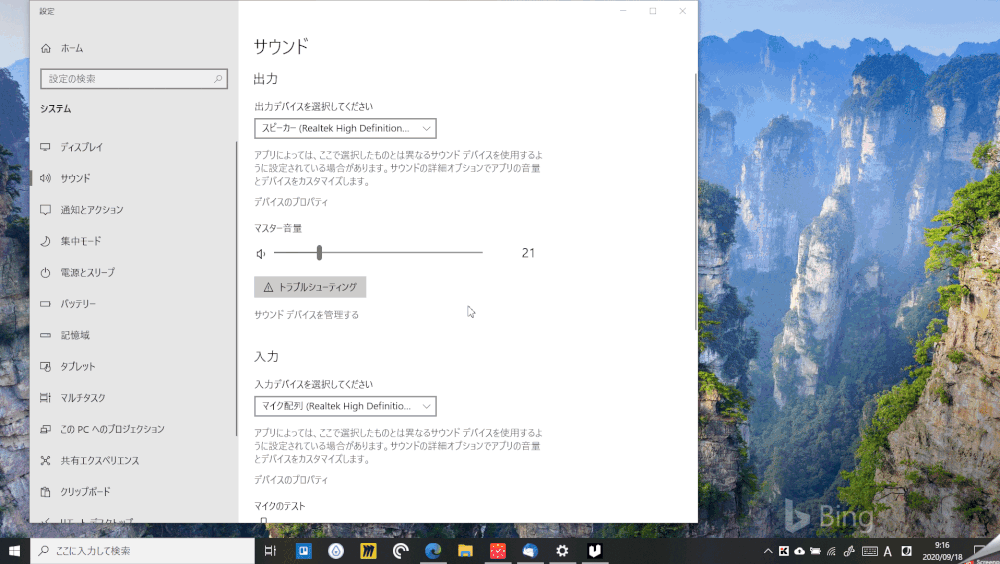マイクとスピーカーを状況に応じて簡単に切り替える設定をした
仕事中にZoomをつなぎっぱなしにして、声をかけられたらヘッドセットをつけて話をするというのをしているけど、そうするとこんな感じで切り替えが発生する。
- 声かけられてからマイクとスピーカーをヘッドセットに切り替える
- 話し終わったらスピーカーをPCに切り替える(ヘッドセットを外すので)
- Zoom終わったらマイクとスピーカーをPCに切り替える
それで、この切り替えがぼちぼちあって、面倒なので下の動画のような感じで解決した。
解決にあたっては、もやし工房さんがアドバイスをくれました。
twitter.com
今回使ったツールは以下の通り。ueliが常駐しているランチャーアプリで、そこに登録したコマンドでnircmdを呼び出して、マイクとスピーカーの設定を変えるという作り。デスクトップにショートカットファイルまたはバッチファイルを置けばnircmdだけでもできるけど、すでにueliを使っていて、かっこよく切り替えたかったので、この組み合わせにした。
- nircmd.exe
- ueli
nircmdはインストール不要ですが、任意の場所から呼べるようにnircmd.exeファイルが格納されたフォルダのパスを環境変数のPathに登録しています。

ueliでは以下のような設定をしました。setdefaultsounddeviceというコマンドにデバイスの名前を渡し、1のオプションでデフォルトのデバイスとして指定しています。(ちなみに2のオプションでデフォルトの通信デバイスという設定になります。)

このマイク配列、スピーカー、Logicool Microphone、Logicool Speaker私のPC、ヘッドセットでの名前で、使っているものによって異なります。また、この名前は変更することができます。